如何设置打印机共享?打印机共享设置常见问题解答?
- 网络经验
- 2025-02-08
- 45
- 更新:2025-01-17 14:52:13
在如今信息化的时代,我们经常需要使用打印机来打印各种文件。而当我们需要将一个打印机连接到多个设备上时,就需要将打印机设置为共享状态。本文将详细介绍如何一步一步地设置打印机共享,让您可以轻松实现多设备共享打印,提高工作效率。
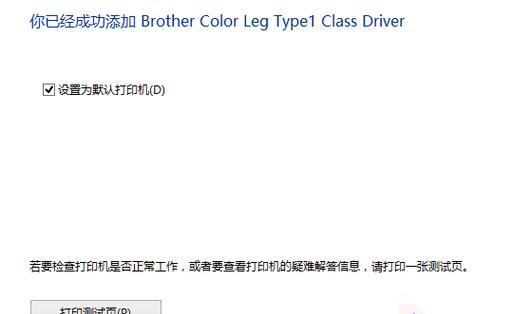
1.检查网络连接和打印机状态

在开始设置之前,首先要确保您的设备已经连接到网络,并且打印机处于正常工作状态。
2.打开控制面板并选择设备和打印机
在Windows操作系统中,点击开始菜单,在搜索栏中输入“控制面板”,然后选择“设备和打印机”。

3.右键点击需要共享的打印机
在设备和打印机界面中,找到需要共享的打印机图标,右键点击它。
4.选择“打印机属性”
在右键菜单中选择“打印机属性”,这将打开一个新的窗口。
5.进入“共享”选项卡
在打印机属性窗口中,选择“共享”选项卡。
6.勾选“共享此打印机”
在共享选项卡中,勾选“共享此打印机”选项。
7.自定义共享名称(可选)
如果您想为共享打印机设置一个特定的名称,可以在共享名称栏中输入您想要的名称。
8.点击“应用”按钮
在完成设置后,点击“应用”按钮保存更改。
9.设置共享权限
在共享选项卡下方,点击“共享权限”按钮。
10.添加需要共享打印机的设备
在共享权限窗口中,点击“添加”按钮,然后选择需要共享打印机的设备。
11.分配访问权限
在选择设备后,为每个设备分配访问权限,可以选择“完全控制”或“打印”。
12.确认设置并保存
在完成共享权限设置后,点击“确定”按钮保存设置。
13.测试打印
现在,您可以尝试从其他设备上打印文件来测试打印机的共享设置是否成功。
14.处理共享设置中的问题
如果在设置过程中遇到问题,您可以参考打印机的用户手册或者在网络上搜索相关教程来解决。
15.打印机共享设置完成
至此,您已经成功设置了打印机共享,现在可以轻松地在多个设备上共享打印机,提高工作效率。
结尾:
通过本文的指导,您学会了如何一步一步地设置打印机共享。这样,您可以轻松实现多设备共享打印,提高工作效率。如果在设置过程中遇到问题,可以随时参考相关的教程或者咨询专业人士进行解决。祝您使用愉快!











